1、这是一个Excel表格。
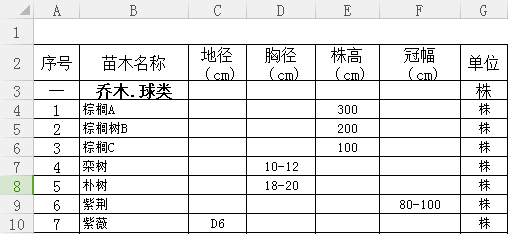
2、打开Auto CAD,点击工具栏“表格”按钮;或者快捷键table
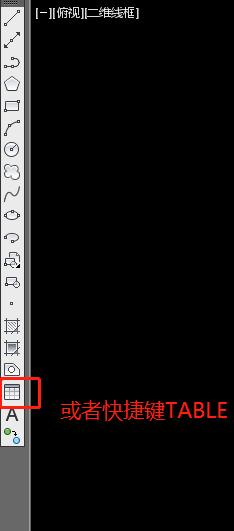
3、出现“插入表格”对话框,单击“自数据链接”
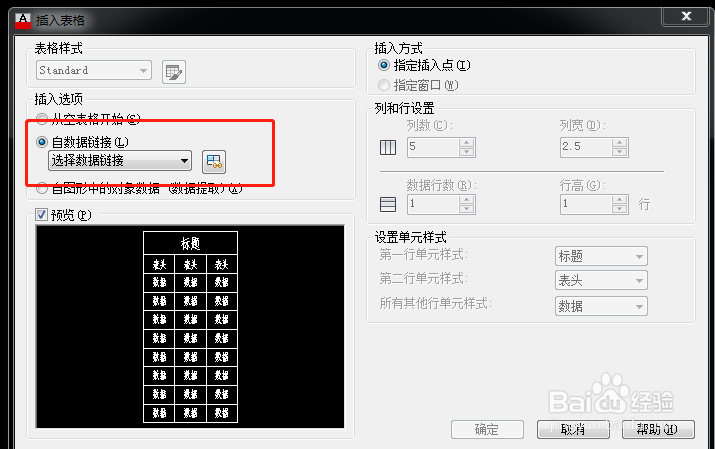
4、出现“选择数据链接”对话框,点击“创建新的数据链接”,给你要导入的表格命名(命名可以为任意)---确定。

5、在出现的对话框中选择你要导入的Excel表格文件路径---“确定”。
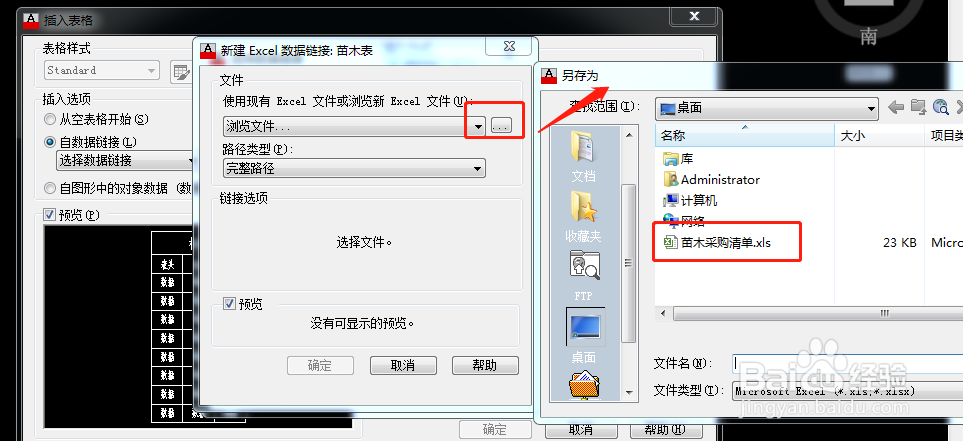
6、若你要导入整个Excel表格,则点击整个表格---“确定”

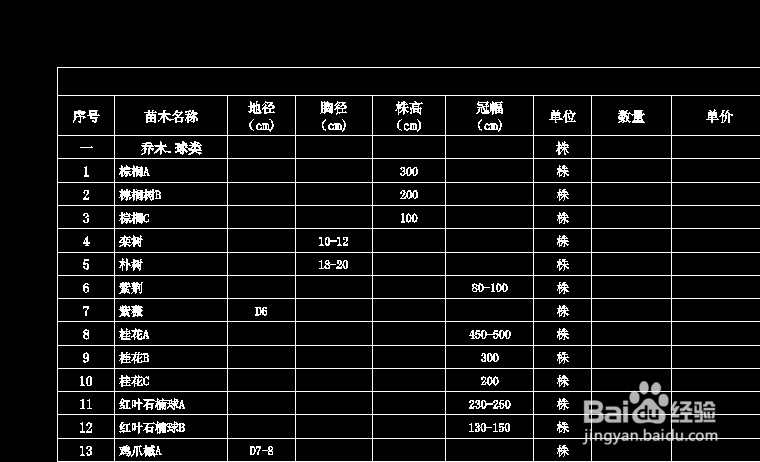
7、若你要导入表坼黉赞楞格的一部分,则确定导入的范围(如图:A2:G10);注意这里的冒号是英文输入法,确定。得到你要导入的表格。

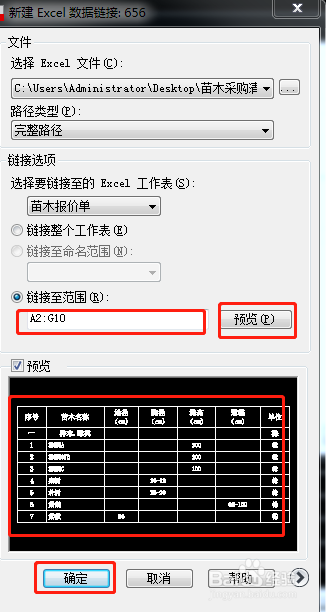

8、若Excel表格发生了更改,则CAD文件也会发生相应的提醒,双击提示的蓝色字,即可完成同步。
